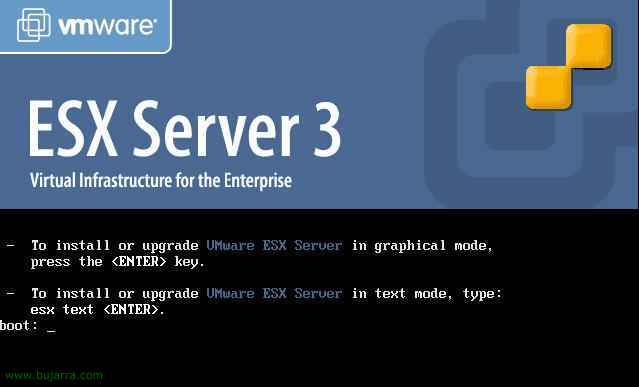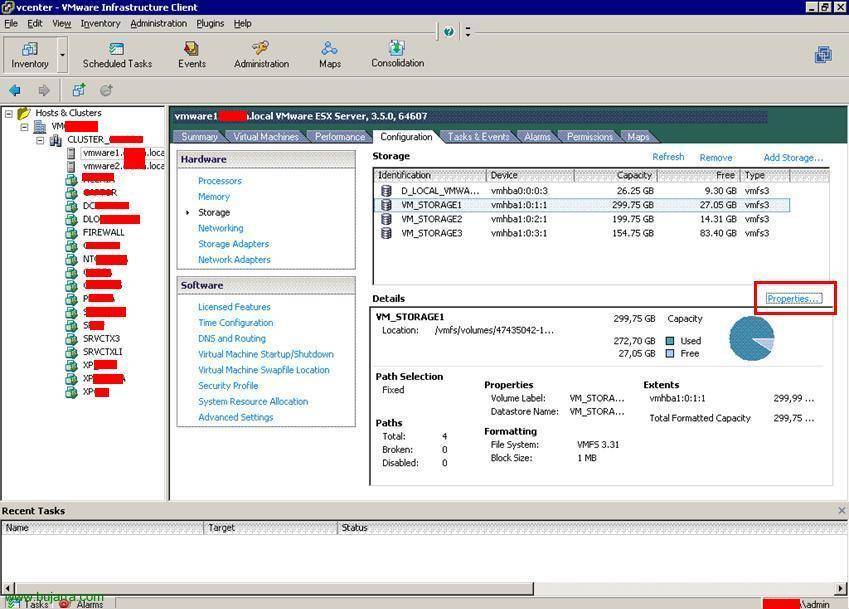Erweitern der Festplatte einer virtuellen Maschine in VMware ESX
Una de las ventajas de VMware es que podemos ampliar los discos duros de las máquinas virtuales fácilmente y siempre que tengamos espacio disponible. Para ello se puede realizar de dos formas, o bien por comando o bien mediante GUI.

Mediante comando, sería desde la shell de ESX y con la máquina virtual en cuestión parada. Debemos ir hasta el directorio donde se guardan la máquina virtual, por defecto /vmfs/volumes/ALMACENAMIENTO/MAQUINA_VIRTUAL. Una vez dentro ejecutaremos el comando VMKFSTOOLS -X TAMAÑO_EN_GBG FICHERO_VMDK. Y así ampliaremos fácilmente su tamaño.

Otra de las opciones es desde la consola “VMware Virtual Center” conectados con el cliente, con botón derecho encima de la máquina virtual en cuestión y “Edit Setings…”, am “Hardware” seleccionamos nuestro disco duro y tendríamos la opción de “New Size”, indicamos en gigas el tamaño que deseamos y “OKAY”.
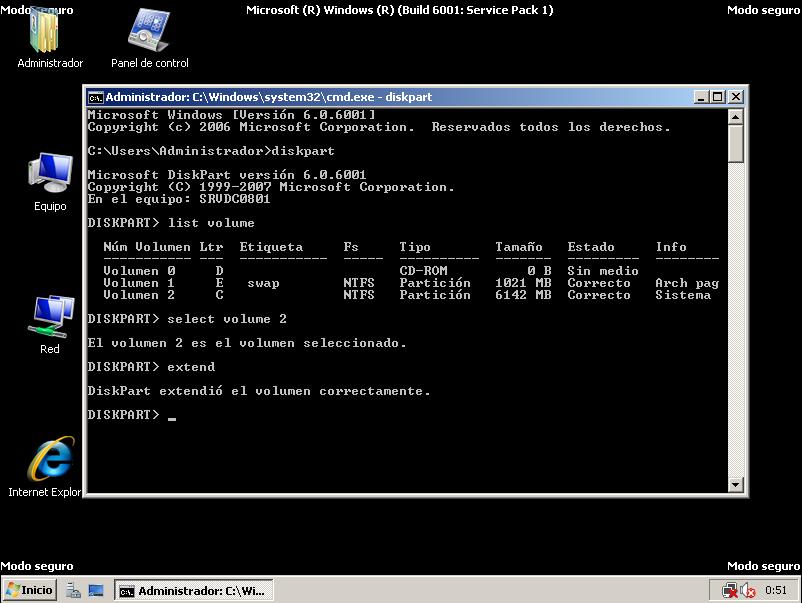
Ahora lo que hace falta es decirle a la máquina virtual, dass ihr Systembetriebssystem sich geändert hat, im Falle von Windows (sei es XP, 2003, Ansehen oder 2008) könnten wir dies tun, indem wir die virtuelle Maschine im abgesicherten Modus neu starten, drücken Sie F8. Sobald wir in der MV sind, Wir müssen einen Befehl von MSDOS ausführen: Diskpart.
Innerhalb dieses Befehls müssen wir wissen, welches Volume sich geändert hat, innerhalb von 'diskpart'’ werden wir 'list volume' ausführen’ um zu sehen, welche Volumes wir in unserem Betriebssystem haben., es werden uns die logischen Disks/Volumen angezeigt, wir wählen das aus, das wir erweitert haben, in meinem Fall wird es das Volume sein 2, das vorher 6GB und jetzt 8GB groß war, also wählen wir es mit dem Befehl 'select volume 2' aus’ und erweitern es mit dem Befehl: 'extend'. Sobald dies ausgeführt wurde, können wir die VM wie gewohnt starten.
www.bujarra.com – Héctor Herrero – Nh*****@*****ra.com – v 1.0